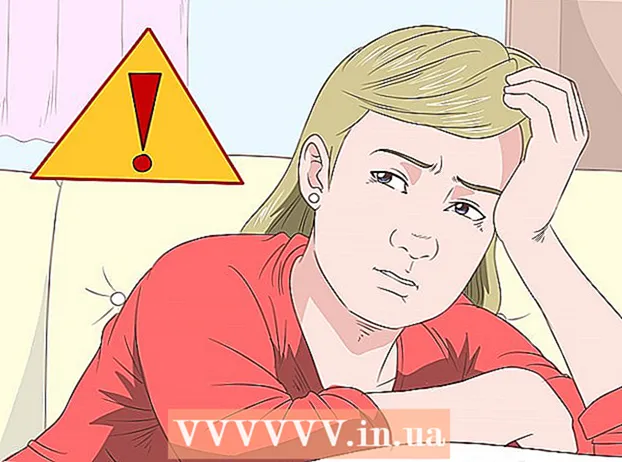ผู้เขียน:
John Stephens
วันที่สร้าง:
28 มกราคม 2021
วันที่อัปเดต:
1 กรกฎาคม 2024

เนื้อหา
บทความวิกิฮาวนี้จะแนะนำวิธีการนำเข้าเมลและรายชื่อ Yahoo เข้าในกล่องจดหมายของ Gmail คุณยังสามารถนำเข้ารายชื่อจาก Yahoo ได้ก็ต่อเมื่อคุณต้องการ หากต้องการเปลี่ยนจาก Yahoo เป็น Gmail คุณต้องใช้คอมพิวเตอร์ที่เชื่อมต่ออินเทอร์เน็ต (ไม่ใช่สมาร์ทโฟนหรือแท็บเล็ต)
ขั้นตอน
วิธีที่ 1 จาก 2: นำเข้าเมลและรายชื่อผู้ติดต่อทั้งหมด
. การตั้งค่านี้จะอยู่ที่ด้านขวาบนของกล่องจดหมาย Gmail เมนูแบบเลื่อนลงจะปรากฏขึ้น

คลิก การตั้งค่า. ที่เป็นตัวเลือกกลางเมนูที่ขยายลงมา คุณจะเปิดหน้าการตั้งค่า
คลิกแท็บ บัญชีและการนำเข้า. ปกติ tab นี้จะอยู่ทางด้านบนของหน้า Settings

คลิก นำเข้าอีเมลและที่อยู่ติดต่อ. นี่คือลิงค์ที่อยู่ในส่วน "นำเข้าอีเมลและที่อยู่ติดต่อ" คลิกลิงค์นี้จะมีหน้าต่างป๊อปอัปขึ้นมา- คุณอาจต้องคลิก นำเข้าจากที่อยู่อื่น หากคุณเคยนำเข้าข้อมูลจากบัญชีอีเมลอื่นมาก่อน

พิมพ์อีเมล Yahoo ตอนที่ขึ้น. คุณต้องพิมพ์ในช่องตรงกลางหน้าต่างที่ปรากฏขึ้น
คลิก tiếptục. ปุ่มนี้อยู่ใต้ช่องพิมพ์ คุณจะอนุญาตให้ Gmail ค้นหาที่อยู่ Yahoo ของคุณ หลังจากการค้นหาเสร็จสิ้นหน้าต่างใหม่จะแสดงขึ้น
ลงชื่อเข้าใช้บัญชีอีเมล Yahoo ของคุณ ในหน้าต่างใหม่ที่เปิดขึ้นคุณต้องป้อนที่อยู่อีเมล Yahoo ของคุณคลิก ต่อไปพิมพ์รหัสผ่านสำหรับบัญชีอีเมลจากนั้นคลิก เข้าสู่ระบบ.
คลิก ตกลง เมื่อถูกถาม ที่เป็นปุ่มสีฟ้าท้ายหน้าต่าง
ปิดหน้าต่างเข้าสู่ระบบ Yahoo คุณจะถูกนำไปยังหน้าต่างอื่นที่จะปรากฏขึ้น
คลิก เริ่มการนำเข้า. ที่เป็นปุ่มสีเทาท้ายหน้าต่าง
- ก่อนอื่นคุณสามารถยกเลิกการเลือกช่องในหน้าต่างนี้เพื่อปิดคุณลักษณะบางอย่าง (เช่นนำเข้าอีเมล Yahoo ใหม่ในอีก 30 วันข้างหน้า)
คลิก ตกลง. ที่เป็นปุ่มท้ายหน้าต่าง นี่คือที่ที่ Gmail จะเริ่มนำเข้าการสนทนาทางอีเมลและที่อยู่ติดต่อ Yahoo ของคุณ
- ตามที่ระบุโดย Google อาจใช้เวลาถึงสองวันกว่าอีเมลใหม่จะปรากฏในกล่องจดหมาย Gmail ของคุณ
- คุณสามารถปิดหน้าการตั้งค่าโดยไม่ส่งผลต่อกระบวนการนำเข้า
วิธีที่ 2 จาก 2: นำเข้าเฉพาะรายชื่อผู้ติดต่อ
เปิด Gmail ไปที่ https://www.gmail.com/ ในเว็บเบราว์เซอร์บนคอมพิวเตอร์ของคุณ คุณจะเปิดกล่องจดหมาย Gmail ของคุณหากคุณลงชื่อเข้าใช้บัญชี Gmail ของคุณ
- หากคุณไม่ได้ลงชื่อเข้าใช้ Gmail คุณต้องป้อนที่อยู่อีเมลและรหัสผ่านเพื่อดำเนินการต่อ
คลิก Gmail ▼. ที่เป็นปุ่มมุมซ้ายบนของกล่องเมล หลังจากคลิกแล้วเมนูจะขยายลงมา
คลิก ผู้ติดต่อ. คุณจะเห็นตัวเลือกนี้ในเมนูที่ขยายลงมา หน้ารายชื่อผู้ติดต่อ Google Contacts ของคุณจะเปิดขึ้น
ตรวจสอบให้แน่ใจว่าคุณใช้ Google Contacts เวอร์ชันที่ถูกต้อง หากคุณเห็นลิงค์ ลองดูตัวอย่างรายชื่อติดต่อ ทางด้านซ้ายของหน้าคุณต้องคลิกและทำตามสิ่งที่ปรากฏบนหน้าจอเพื่อดำเนินการต่อ
คลิก มากกว่า. ที่เป็นปุ่มทางซ้ายของหน้า คุณจะขยายเมนู มากกว่าสร้างตัวเลือก นำเข้า และ ส่งออก ปรากฏ.
- หากคุณไม่เห็นตัวเลือกนี้ทางด้านซ้ายของหน้าให้คลิกก่อน ☰ ที่มุมบนซ้ายของหน้า
คลิก นำเข้า. ตัวเลือกนี้อยู่ด้านล่างหัวข้อ มากกว่า. หลังจากคลิกแล้วจะปรากฏหน้าต่าง
คลิก Yahoo Mail. ที่เป็นปุ่มทางด้านบนของหน้าต่าง pop-up
คลิก ฉันตกลงปล่อยและไป!เมื่อถูกถาม คุณจะเห็นตัวเลือกนี้ที่มุมขวาล่างของหน้าต่างป๊อปอัป เมื่อคลิกคุณจะเข้าสู่หน้าเข้าสู่ระบบ Yahoo
ลงชื่อเข้าใช้บัญชีอีเมล Yahoo ของคุณ พิมพ์ที่อยู่อีเมล Yahoo ของคุณคลิก ต่อไปพิมพ์รหัสผ่านของบัญชีอีเมลจากนั้นคลิก เข้าสู่ระบบ.
คลิก ตกลง เมื่อถูกถาม ที่เป็นปุ่มสีฟ้าท้ายหน้าต่าง ขั้นตอนนี้ยืนยันว่าคุณต้องการนำเข้ารายชื่อ Yahoo ของคุณไปยังหน้า Google Contacts ของคุณ
รอให้ผู้ติดต่อ Yahoo ของคุณเสร็จสิ้นการนำเข้า คุณจะได้รับการแจ้งเตือนเมื่อนำเข้ารายชื่อผู้ติดต่อของคุณไปยังหน้า Google Contacts สำเร็จ
- คุณสามารถปิดหน้า Google Contacts ได้โดยไม่ต้องหยุดการนำเข้า
คำแนะนำ
- อีกวิธีหนึ่งในการเปลี่ยนจาก Yahoo mail เป็น Gmail โดยสิ้นเชิงคือการส่งต่อ Yahoo Mail ไปยังกล่องจดหมาย Gmail ด้วยวิธีนี้คุณสามารถดูอีเมล Yahoo ใน Gmail ได้โดยไม่ต้องนำเข้ารายชื่อผู้ติดต่อหรือข้อความที่เปิดอยู่
คำเตือน
- Yahoo จะลบบัญชีของคุณหากคุณไม่ได้ลงชื่อเข้าใช้เป็นเวลา 12 เดือน